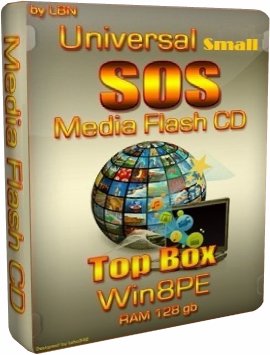Войти на сайт
Войти на сайт
WinToUSB Free / Pro / Enterprise / Technician 7.2 RePack (& Portable) by DodakaedrLEX LIVE 10 2022 (x64) v.22.10.52k10 Next v.08.02.2022 Ru by conty9System software for Windows v.3.5.6 By CUTAZD Soft Screen Recorder 11.5.5.0 RePack (& Portable) by elchupacabraLEX LIVE 10 (x64) RUS v.22.10.3Wise Care 365 Pro 6.3.5.613 RePack (& Portable) by elchupacabraWondershare Filmora 11.7.3.814 RePack by PooShockSysAdmin Software Portable by rezorustavi 20.09.2022
SOS Media 8 BootFlash DVD/HDD 2014.04 by Lopatkin (2014) Русский

Год выпуска: 2014
Версия программы: Flash-DVD-HDD Win8PE 32-64
Платформа: x86+x64
Совместимость с Vista: полная
Язык интерфейса: Русский
Таблэтка: Не требуется
Размер: 1.42 GB
Системные требования:
RAM 1-2 gb
CPU 1.7 ggz
Video - c DirectX 9.0
Display - 1024 x 768
Flash 1 gb
Описание:
SOS Media 8 BootFlash DVD-HDD 2014.04. Универсальные приставки Flash-CD/DVD для ПК на базе Win8PE, 32 и 64 бит, раздельно:
- SOS32-Media-8.9600_2014.04.iso
- SOS64-Media-8.9600_2014.04.iso
Проверено на оригинале 8.1 Update1 и сборке 7-ки pip, esd https://emtrek.org/viewtopic.php?t=25903... Некоторые сборки 8.1 могут не установиться через Setup...
Подробнее:
SOS-32 Media 8 BootFlash DVD-HDD 2014.04:
SOS-64 Media 8 BootFlash DVD-HDD 2014.04:
Контрольные суммы:
- SOS-32-Media-8.9600_2014.04.iso
CRC32: 8CEEAABF
MD5: 0B4406E82E845E67AA366C2C83CA49FF
SHA-1: 2C91BDAAD6DC7F41F93FDBEC8533360B0682A426
--------------------------------------
- SOS-64-Media-8.9600_2014.04.iso
CRC32: ABE9BB30
MD5: F43AFBC9574E6294F36BD9022581E61B
SHA-1: 129E8D789FBC4A917126EE4CE5745797F2B01781
Краткое описание:
Возможности:
Программы:
Запуск:
Запуск с HDD:
Универсальная приставка Flash-CD для ПК, Win8PE с обычным режимом загрузки и функциями для работы в сети, просмотра мультимедиа, установки Windows, их ремонта и восстановления и даже игр не требующих Framework 3.0-4.0, причем играть сразу! без установки добавок: GTA IV, Alan Waker, Half Life, CounterStrike, Stalker_Cop, Unreal 2003, WorldWarCraft, а типа HomeFront, нужно доустановить PhysX... Хотя больших надежд на применение чисто под игры все же не возлагайте, но попробовать можно...
Включен Framework 2.0, DirectX 9.0c, Visual C++ 2005-2008, PortableSoft и возможен запуск с основного HDD, диска C:\ при наличии на нем установленной Windows 7/8 32-64 бит...
Включен Framework 2.0, DirectX 9.0c, Visual C++ 2005-2008, PortableSoft и возможен запуск с основного HDD, диска C:\ при наличии на нем установленной Windows 7/8 32-64 бит...
Возможности:
Работать с сетью и мультимедиа можно без основной системы, HDD может не быть в принципе, если использовать флешку. Сама приставка может быть или на той же флешке, или на CD. Дисплей отключите кнопками, HDD - автоотключение через 5 мин, а закачка продолжится... Можете слушать музыку, смотреть ролики ютуб и Audio/Video DVD из файла или с компакт-диска...
-установка всех Windows WinNTSetup3.3, или только Windows 7 или 8, если install.wim лежит в папке sources приставки:
a)Windows 7-8.0-8.1 - через Setup установщиком 8.1.17031 (в том числе install.esd), сначала распаковка установщика, ярлык запуска появится на рабочем столе... Установка сборок 8.1 может зависнуть в конце первой части...
b)Windows 7-8.0-8.1 - через WinAutoLoad распаковкой (только *.wim) на заранее подготовленный раздел (без скрытых разделов!) HDD, USB-HDD, VHD, подробности y-Progs\load\Readme)...
-работа с *.vhd
-работа с *.wim файлами (Добавлен пакет подготовки системы к разертыванию DISM 17029 и ImageX 8.1.9600)
-работа с *.esd файлами (Добавлен пакет подготовки системы к разертыванию DISM 17029, при сжатии (зкспорте) *.wim файлов в *.esd может не хватить RAM!)
-работа с ISO образами
-работа с архиваторами
-работа с загрузочными записями и пр. (BootIce)
-разбивка, создание и сохранение разделов и другие операции с HDD
-просмотр документов WORD
-просмотр документов PDF
-просмотр справок CHM
-просмотр и редактирование рисунков
-ножницы (снимки экрана)
-удаление паролей
-серфинг по сети со звуком
-воспроизведение аудио-видео (PotPlayerMini)
Устанавливается Office 2003 на реальной машине (на виртуалке доходит до средины и молча откат), NeroPoratable 10 (1-й запуск доходит до средины и зависает,
не закрывая 1-го, запускаете 2-й и устанавливается, а окно 1-го закроете Диспетчером задач).
- возможны некоторые игры не требующие Framework 3.0-4.0...
-установка всех Windows WinNTSetup3.3, или только Windows 7 или 8, если install.wim лежит в папке sources приставки:
a)Windows 7-8.0-8.1 - через Setup установщиком 8.1.17031 (в том числе install.esd), сначала распаковка установщика, ярлык запуска появится на рабочем столе... Установка сборок 8.1 может зависнуть в конце первой части...
b)Windows 7-8.0-8.1 - через WinAutoLoad распаковкой (только *.wim) на заранее подготовленный раздел (без скрытых разделов!) HDD, USB-HDD, VHD, подробности y-Progs\load\Readme)...
-работа с *.vhd
-работа с *.wim файлами (Добавлен пакет подготовки системы к разертыванию DISM 17029 и ImageX 8.1.9600)
-работа с *.esd файлами (Добавлен пакет подготовки системы к разертыванию DISM 17029, при сжатии (зкспорте) *.wim файлов в *.esd может не хватить RAM!)
-работа с ISO образами
-работа с архиваторами
-работа с загрузочными записями и пр. (BootIce)
-разбивка, создание и сохранение разделов и другие операции с HDD
-просмотр документов WORD
-просмотр документов PDF
-просмотр справок CHM
-просмотр и редактирование рисунков
-ножницы (снимки экрана)
-удаление паролей
-серфинг по сети со звуком
-воспроизведение аудио-видео (PotPlayerMini)
Устанавливается Office 2003 на реальной машине (на виртуалке доходит до средины и молча откат), NeroPoratable 10 (1-й запуск доходит до средины и зависает,
не закрывая 1-го, запускаете 2-й и устанавливается, а окно 1-го закроете Диспетчером задач).
- возможны некоторые игры не требующие Framework 3.0-4.0...
Программы:
загружаются только ярлыки (кроме uTorrent)
-7-Zip
-Acronis- сначала распаковка, ярлыки запуска появятся на рабочем столе
-Aida64
-Atlantis
-BootIce
-DiskImage
-EasyBCD
-FileRecovery
-GimageX - перед использованием правой на Y:\y-Progs\GimageX\wimfltr.inf, Установить!
-IE10
-PotPlayer
-uTorrent
-PhotoFiltre
-NTPWEdit
-PassChanger
-PasswordRenew
-WindowsGate
-WinKeyFinder
-XP-Key-Reader
-PasswordCracker
-Restorator
-SumatraPDF
-TeamViewer
-TOTALCMD
-UltraISO
-UnLocker
-WinNTSetup3.3
-WinRar
-WinSnap
-XCHM
-HDHacker
-HDSentinel
-HDTunePro
-LLF-Tool
-Paragon-HDM
-PartitionWizard
-Victoria
-Добавлен пакет подготовки системы к разертыванию DISM, ImageX 8.1.9600.17029.
Командную строку для работы с Командами DISM запускать щелкнув правой на ярлык DISM на рабочем столе и выбрав "Открыть Командную строку здесь"!
Текстовик с самими командами также на рабочем столе.... Можно монтировать *.wim, *.esd, экспортировать, интегрировать Framework 3.5, lp.cab, kbxxxxxx.cab...
-7-Zip
-Acronis- сначала распаковка, ярлыки запуска появятся на рабочем столе
-Aida64
-Atlantis
-BootIce
-DiskImage
-EasyBCD
-FileRecovery
-GimageX - перед использованием правой на Y:\y-Progs\GimageX\wimfltr.inf, Установить!
-IE10
-PotPlayer
-uTorrent
-PhotoFiltre
-NTPWEdit
-PassChanger
-PasswordRenew
-WindowsGate
-WinKeyFinder
-XP-Key-Reader
-PasswordCracker
-Restorator
-SumatraPDF
-TeamViewer
-TOTALCMD
-UltraISO
-UnLocker
-WinNTSetup3.3
-WinRar
-WinSnap
-XCHM
-HDHacker
-HDSentinel
-HDTunePro
-LLF-Tool
-Paragon-HDM
-PartitionWizard
-Victoria
-Добавлен пакет подготовки системы к разертыванию DISM, ImageX 8.1.9600.17029.
Командную строку для работы с Командами DISM запускать щелкнув правой на ярлык DISM на рабочем столе и выбрав "Открыть Командную строку здесь"!
Текстовик с самими командами также на рабочем столе.... Можно монтировать *.wim, *.esd, экспортировать, интегрировать Framework 3.5, lp.cab, kbxxxxxx.cab...
Запуск:
-Запишите из образа загрузочную флешку программой Windows7-USB-DVD-tool или CD диск.
-Перед запуском создайте пустой файл $INST$ (без расширения, можно создать текстовый и переименовать, удалив и .txt) и рядом папку z-Drivers с файлами видеодрайвера.
Файл $INST$ и папка z-Drivers могут находиться на одном из дисков C, D, E, F, G, Y, установщик по меркеру $INST$ выберет нужный диск и установит из папки драйвера...
-Запуск с диска или флешки из под DOS (BIOS) по "Press any key to BootCD...."
-автоматический выход на Рабочий стол с мелодией входа, если мелодии нет, а динамик у часов нормальный, значит вывод звука не определен. Выполните через Диспетчера устройств установку драйвера на звук принудительно указав прямо на *.inf файл (выбрать из списка, установить с диска), после этого откройте Звук и выберите нужное по умолчанию... Лишних драйверов в z-Drivers не кладите, типа на ТВ Тюнеры, принтеры, картридеры... На звук только когда сам не найдется...
- В персонализации - фоны рабочего стола, выделить все для смены обоев, можете запустить гаджеты.
Открыв образ в UltraISO можете папку z-Drivers с файлом $INST$ добавить в образ, сохранить. Носитель приставки становится диском Y, драйвера также будут найдены автоматом...
-Перед запуском создайте пустой файл $INST$ (без расширения, можно создать текстовый и переименовать, удалив и .txt) и рядом папку z-Drivers с файлами видеодрайвера.
Файл $INST$ и папка z-Drivers могут находиться на одном из дисков C, D, E, F, G, Y, установщик по меркеру $INST$ выберет нужный диск и установит из папки драйвера...
-Запуск с диска или флешки из под DOS (BIOS) по "Press any key to BootCD...."
-автоматический выход на Рабочий стол с мелодией входа, если мелодии нет, а динамик у часов нормальный, значит вывод звука не определен. Выполните через Диспетчера устройств установку драйвера на звук принудительно указав прямо на *.inf файл (выбрать из списка, установить с диска), после этого откройте Звук и выберите нужное по умолчанию... Лишних драйверов в z-Drivers не кладите, типа на ТВ Тюнеры, принтеры, картридеры... На звук только когда сам не найдется...
- В персонализации - фоны рабочего стола, выделить все для смены обоев, можете запустить гаджеты.
Открыв образ в UltraISO можете папку z-Drivers с файлом $INST$ добавить в образ, сохранить. Носитель приставки становится диском Y, драйвера также будут найдены автоматом...
Запуск с HDD:
Этот раздел для любителей экзотики и большинство может просто не читать!
Меня упрекали в сложности приставки, так я стараюсь подчеркнуть, что это в принципе обычный спасательный диск, а все дополнительные возможности от поиска драйверов, прослушивания музыки и до запуска с HDD - лишь по желанию и вовсе не обязательны... Но в то же время есть реальный ноутбук с предустановленной Single 8 64 bit и драйвера для него производитель дает только для 8-ки 64 бит, т.е. железо заточено лишь под 8-ку 64 бит, и все бы ничего, но надумаете открыть вим файл GImageX и при попытке сохранить его с изменениями получите синьку...
Запуск с SOS Media Win7PE возможен, но звука нет, сети нет, а вот с этой, на базе Win8PE и звук, и сеть находит без доп. драйверов, и хоть 32 бит, можно вручную выбрать нормальное разрешение экрана на базовом драйвере. Остается лишь не втыкать каждый раз флешку или диск и в BIOS выбирать запуск с них, а просто сделать запуск Win8PE непостредственно с HDD. Вот такой выход... Итак, если есть желание можно устроить запуск с HDD при условиях:
На диске С:\ стоит 7-ка или 8-ка. Скрытых разделов быть не должно! После запуска приставки:
Если на C:\ стоит 7-ка
1. Скопируйте папку Boot с носителя приставки (Y:\Boot) на диск C:\ без замены файлов!
2. Скопируйте файл bootmgr с носителя приставки (Y:\bootmgr) на диск C:\ с заменой существующего!
Если на C:\ стоит 8-ка ... пропуск
В обоих случаях
Скопируйте папки и файл с носителя приставки (Y:\) на диск C:\
- efi\
- sources\
- y-Progs\
- CdUsb.Y
Запустите EasyBCD, Добавить запись, внизу Съемный\внешний носитель, подраздел WinPE, Тип и Имя можете не менять или после, а Путь укажите на C:\sources\pe32.wim, Добавить... После перезапуска увидите меню, флешку при перезапуске желательно вынуть...
- Windows
- NST WinPE
Сначала проверьте запуск самой системы Windows, а потом уже перезапуск и выберите приставку NST WinPE...
Хотя при правильных действиях ничего страшного, начинающим все же рекомендую забэкапить систему Acronis, Paragon...
Меня упрекали в сложности приставки, так я стараюсь подчеркнуть, что это в принципе обычный спасательный диск, а все дополнительные возможности от поиска драйверов, прослушивания музыки и до запуска с HDD - лишь по желанию и вовсе не обязательны... Но в то же время есть реальный ноутбук с предустановленной Single 8 64 bit и драйвера для него производитель дает только для 8-ки 64 бит, т.е. железо заточено лишь под 8-ку 64 бит, и все бы ничего, но надумаете открыть вим файл GImageX и при попытке сохранить его с изменениями получите синьку...
Запуск с SOS Media Win7PE возможен, но звука нет, сети нет, а вот с этой, на базе Win8PE и звук, и сеть находит без доп. драйверов, и хоть 32 бит, можно вручную выбрать нормальное разрешение экрана на базовом драйвере. Остается лишь не втыкать каждый раз флешку или диск и в BIOS выбирать запуск с них, а просто сделать запуск Win8PE непостредственно с HDD. Вот такой выход... Итак, если есть желание можно устроить запуск с HDD при условиях:
На диске С:\ стоит 7-ка или 8-ка. Скрытых разделов быть не должно! После запуска приставки:
Если на C:\ стоит 7-ка
1. Скопируйте папку Boot с носителя приставки (Y:\Boot) на диск C:\ без замены файлов!
2. Скопируйте файл bootmgr с носителя приставки (Y:\bootmgr) на диск C:\ с заменой существующего!
Если на C:\ стоит 8-ка ... пропуск
В обоих случаях
Скопируйте папки и файл с носителя приставки (Y:\) на диск C:\
- efi\
- sources\
- y-Progs\
- CdUsb.Y
Запустите EasyBCD, Добавить запись, внизу Съемный\внешний носитель, подраздел WinPE, Тип и Имя можете не менять или после, а Путь укажите на C:\sources\pe32.wim, Добавить... После перезапуска увидите меню, флешку при перезапуске желательно вынуть...
- Windows
- NST WinPE
Сначала проверьте запуск самой системы Windows, а потом уже перезапуск и выберите приставку NST WinPE...
Хотя при правильных действиях ничего страшного, начинающим все же рекомендую забэкапить систему Acronis, Paragon...
SOS-64 Media 8 BootFlash DVD-HDD 2014.04:
Краткое описание:
Возможности:
Программы:
Запуск:
Запуск с HDD:
Универсальная приставка Flash-CD для ПК, Win8PE с обычным и UEFI режимами загрузки и функциями для работы в сети, просмотра мультимедиа, установки Windows, их ремонта и восстановления. Включен Framework 2.0, DirectX 9.0c (лишь основа), Visual C++ 2005, PortableSoft, возможен запуск с основного HDD (MBR), диска C:\ при наличии на нем установленной Windows 7/8 64 бит...
Возможности:
Работать с сетью и мультимедиа можно без основной системы, HDD может не быть в принципе, если использовать флешку. Сама приставка может быть или на той же флешке, или на CD. Дисплей отключите кнопками, HDD - автоотключение через 5 мин, а закачка продолжится... Можете слушать музыку, смотреть ролики ютуб и Audio/Video DVD из файла или с компакт-диска...
-установка только 64 бит, 32 бит не поддерживается! всех Windows WinNTSetup2,
или только Windows 7, 8, 8.1 если install.wim ИЛИ install.esd лежит в папке sources приставки:
-через Setup установщиком 8.1-ки *.wim, *.esd, сначала распаковка установщика, ярлык запуска появится на рабочем столе...
-через WinAutoLoad распаковкой только *.wim на заранее подготовленный MBR раздел (без скрытых разделов!) HDD, USB-HDD, VHD, подробности y-Progs\load\Readme)...
-работа с *.vhd
-работа с *.wim, *.esd файлами (Добавлен пакет подготовки системы к разертыванию DISM, ImageX 8.1.9600.17029)
-работа с ISO образами
-работа с архиваторами
-работа с загрузочными записями и пр. (BootIce)
-разбивка, создание и сохранение разделов и другие операции с HDD
-просмотр документов WORD
-просмотр документов PDF
-просмотр справок CHM
-просмотр и редактирование рисунков
-ножницы (снимки экрана)
-удаление паролей
-серфинг по сети со звуком
-воспроизведение аудио-видео (PotPlayerMini)
-установка только 64 бит, 32 бит не поддерживается! всех Windows WinNTSetup2,
или только Windows 7, 8, 8.1 если install.wim ИЛИ install.esd лежит в папке sources приставки:
-через Setup установщиком 8.1-ки *.wim, *.esd, сначала распаковка установщика, ярлык запуска появится на рабочем столе...
-через WinAutoLoad распаковкой только *.wim на заранее подготовленный MBR раздел (без скрытых разделов!) HDD, USB-HDD, VHD, подробности y-Progs\load\Readme)...
-работа с *.vhd
-работа с *.wim, *.esd файлами (Добавлен пакет подготовки системы к разертыванию DISM, ImageX 8.1.9600.17029)
-работа с ISO образами
-работа с архиваторами
-работа с загрузочными записями и пр. (BootIce)
-разбивка, создание и сохранение разделов и другие операции с HDD
-просмотр документов WORD
-просмотр документов PDF
-просмотр справок CHM
-просмотр и редактирование рисунков
-ножницы (снимки экрана)
-удаление паролей
-серфинг по сети со звуком
-воспроизведение аудио-видео (PotPlayerMini)
Программы:
загружаются только ярлыки (кроме uTorrent)
-7-Zip 64
-Acronis- сначала распаковка, ярлыки запуска появятся на рабочем столе
-Aida64
-Atlantis
-BootIce
-DiskImage
-EasyBCD
-GimageX - не работет вкладка Монтировать! На реальных 8-8.1 64 бит попытка сохранить с изменениями приводит к синьке!
-IE 10
-PotPlayer
-uTorrent
-PhotoFiltre
-NTPWEdit
-PassChanger
-PasswordRenew
-WindowsGate
-WinKeyFinder
-XP-Key-Reader
-PasswordCracker
-Restorator
-SumatraPDF
-TeamViewer
-TOTALCMD 32-64
-UltraISO
-UnLocker
-WinNTSetup2
-WinRar64
-WinSnap
-XCHM
-HDHacker
-LLF-Tool
-Paragon-HDM
-PartitionWizard
-Victoria
-Добавлен пакет подготовки системы к разертыванию DISM, ImageX 8.1.9600.17029.
Командную строку для работы с Командами DISM запускать щелкнув правой на ярлык DISM на рабочем столе и выбрав "Открыть Командную строку здесь"!
Текстовик с самими командами также на рабочем столе.... Можно монтировать *.wim, *.esd, экспортировать, интегрировать Framework 3.5, lp.cab, kbxxxxxx.cab...
-7-Zip 64
-Acronis- сначала распаковка, ярлыки запуска появятся на рабочем столе
-Aida64
-Atlantis
-BootIce
-DiskImage
-EasyBCD
-GimageX - не работет вкладка Монтировать! На реальных 8-8.1 64 бит попытка сохранить с изменениями приводит к синьке!
-IE 10
-PotPlayer
-uTorrent
-PhotoFiltre
-NTPWEdit
-PassChanger
-PasswordRenew
-WindowsGate
-WinKeyFinder
-XP-Key-Reader
-PasswordCracker
-Restorator
-SumatraPDF
-TeamViewer
-TOTALCMD 32-64
-UltraISO
-UnLocker
-WinNTSetup2
-WinRar64
-WinSnap
-XCHM
-HDHacker
-LLF-Tool
-Paragon-HDM
-PartitionWizard
-Victoria
-Добавлен пакет подготовки системы к разертыванию DISM, ImageX 8.1.9600.17029.
Командную строку для работы с Командами DISM запускать щелкнув правой на ярлык DISM на рабочем столе и выбрав "Открыть Командную строку здесь"!
Текстовик с самими командами также на рабочем столе.... Можно монтировать *.wim, *.esd, экспортировать, интегрировать Framework 3.5, lp.cab, kbxxxxxx.cab...
Запуск:
Если запишите загрузочную флешку Windows7-USB-DVD-tool то запуск только на обычном ПК с MBR разделами или GPT разделами при включенном Legacy Support,
Флешка в меню выбора запуска отобразиться в двух видах
Hard Drive - тип флешки
Hard Drive - тип флешки, UEFI
Выберите с UEFI и пойдет запуск...
А если просто извлечете содержимое образа UltraISO на обычную (не загрузочную) флешку формат FAT32 то можете запустить на ноуте с GPT разделами и BIOS UEFI
без параметра Legacy Support, только первым поставьте запуск с USB (USB Diskette on Key/USB Hard Disk)... При запуске отобразится эмблема производителя железа...
Итак, для основной массы машин:
-Запишите из образа загрузочную флешку программой Windows7-USB-DVD-tool или CD диск (для машин с BIOS и MBR разделами и машин с BIOS UEFI и GPT разделами имеющих параметр Legacy Support).
Во всех случаях:
-Перед запуском создайте пустой файл $INST$ (без расширения, можно создать текстовый и переименовать, удалив и .txt) и рядом папку z-Drivers с файлами видеодрайвера.
Файл $INST$ и папка z-Drivers могут находиться на одном из дисков C, D, E, F, G, Y, установщик по меркеру $INST$ выберет нужный диск и установит из папки драйвера...
-Запуск с диска или флешки из под DOS (BIOS) по "Press any key to BootCD...."
-автоматический выход на Рабочий стол с мелодией входа, если мелодии нет, а динамик у часов нормальный, значит вывод звука не определен. Выполните через Диспетчера устройств установку драйвера на звук принудительно указав прямо на *.inf файл (выбрать из списка, установить с диска), после этого откройте Звук и выберите нужное по умолчанию... Лишних драйверов в z-Drivers не кладите, типа на ТВ Тюнеры, принтеры, картридеры... На звук только когда сам не найдется...
- В персонализации - фоны рабочего стола, выделить все для смены обоев, можете запустить гаджеты.
Открыв образ в UltraISO можете папку z-Drivers с файлом $INST$ добавить в образ, сохранить. Носитель приставки становится диском Y, драйвера также будут найдены автоматом...
Флешка в меню выбора запуска отобразиться в двух видах
Hard Drive - тип флешки
Hard Drive - тип флешки, UEFI
Выберите с UEFI и пойдет запуск...
А если просто извлечете содержимое образа UltraISO на обычную (не загрузочную) флешку формат FAT32 то можете запустить на ноуте с GPT разделами и BIOS UEFI
без параметра Legacy Support, только первым поставьте запуск с USB (USB Diskette on Key/USB Hard Disk)... При запуске отобразится эмблема производителя железа...
Итак, для основной массы машин:
-Запишите из образа загрузочную флешку программой Windows7-USB-DVD-tool или CD диск (для машин с BIOS и MBR разделами и машин с BIOS UEFI и GPT разделами имеющих параметр Legacy Support).
Во всех случаях:
-Перед запуском создайте пустой файл $INST$ (без расширения, можно создать текстовый и переименовать, удалив и .txt) и рядом папку z-Drivers с файлами видеодрайвера.
Файл $INST$ и папка z-Drivers могут находиться на одном из дисков C, D, E, F, G, Y, установщик по меркеру $INST$ выберет нужный диск и установит из папки драйвера...
-Запуск с диска или флешки из под DOS (BIOS) по "Press any key to BootCD...."
-автоматический выход на Рабочий стол с мелодией входа, если мелодии нет, а динамик у часов нормальный, значит вывод звука не определен. Выполните через Диспетчера устройств установку драйвера на звук принудительно указав прямо на *.inf файл (выбрать из списка, установить с диска), после этого откройте Звук и выберите нужное по умолчанию... Лишних драйверов в z-Drivers не кладите, типа на ТВ Тюнеры, принтеры, картридеры... На звук только когда сам не найдется...
- В персонализации - фоны рабочего стола, выделить все для смены обоев, можете запустить гаджеты.
Открыв образ в UltraISO можете папку z-Drivers с файлом $INST$ добавить в образ, сохранить. Носитель приставки становится диском Y, драйвера также будут найдены автоматом...
Запуск с HDD:
Только для машин с обычным BIOS и MBR разделами!
На диске С:\ стоит 7-ка или 8-ка. Скрытых разделов быть не должно! После запуска приставки:
Если на C:\ стоит 7-ка
1. Скопируйте папку Boot с носителя приставки (Y:\Boot) на диск C:\ без замены файлов!
2. Скопируйте файл bootmgr с носителя приставки (Y:\bootmgr) на диск C:\ с заменой существующего!
Если на C:\ стоит 8-ка - пропуск
В обоих случаях
Скопируйте папки и файл с носителя приставки (Y:\) на диск C:\
- efi\
- sources\
- y-Progs\
- CdUsb.Y
Запустите EasyBCD, Добавить запись, внизу Съемный.внешний носитель, подраздел WinPE, Тип и Имя можете не менять или после, а Путь укажите на C:\sources\boot.wim, Добавить...
При перезапуске увидите меню, флешку при перезапуске желательовынуть...
- Windows
- NST WinPE
Сначала проверьте запуск самой системы Windows, а потом уже перезапуск и выберите приставку NST WinPE...
Хотя при правильных действиях ничего страшного, начинающим все же рекомендую забэкапить систему Acronis, Paragon...
На диске С:\ стоит 7-ка или 8-ка. Скрытых разделов быть не должно! После запуска приставки:
Если на C:\ стоит 7-ка
1. Скопируйте папку Boot с носителя приставки (Y:\Boot) на диск C:\ без замены файлов!
2. Скопируйте файл bootmgr с носителя приставки (Y:\bootmgr) на диск C:\ с заменой существующего!
Если на C:\ стоит 8-ка - пропуск
В обоих случаях
Скопируйте папки и файл с носителя приставки (Y:\) на диск C:\
- efi\
- sources\
- y-Progs\
- CdUsb.Y
Запустите EasyBCD, Добавить запись, внизу Съемный.внешний носитель, подраздел WinPE, Тип и Имя можете не менять или после, а Путь укажите на C:\sources\boot.wim, Добавить...
При перезапуске увидите меню, флешку при перезапуске желательовынуть...
- Windows
- NST WinPE
Сначала проверьте запуск самой системы Windows, а потом уже перезапуск и выберите приставку NST WinPE...
Хотя при правильных действиях ничего страшного, начинающим все же рекомендую забэкапить систему Acronis, Paragon...
Контрольные суммы:
- SOS-32-Media-8.9600_2014.04.iso
CRC32: 8CEEAABF
MD5: 0B4406E82E845E67AA366C2C83CA49FF
SHA-1: 2C91BDAAD6DC7F41F93FDBEC8533360B0682A426
--------------------------------------
- SOS-64-Media-8.9600_2014.04.iso
CRC32: ABE9BB30
MD5: F43AFBC9574E6294F36BD9022581E61B
SHA-1: 129E8D789FBC4A917126EE4CE5745797F2B01781
Скриншоты:
Скачать похожие торренты
Комментарии пользователей
Добавить комментарий
25 авг 2023
Windows 10 Pro VL (x86-x64) 22H2.19045.3324 by OVGorskiy v.08.2023
19 июн 2023
Windows 7 Максимальная SP1 (x86-x64) w.BootMenu by OVGorskiy 06.2023
25 авг 2023
Windows 11 (x64) 3in1 22621.2134 by OneSmiLe
02 май 2023
Windows 11 Pro (x64) 22H2.22621.1555 by SanLex [Lightweight]
16 июн 2023
Windows 10 (x64) 3in1 22H2.19045.3086 by OneSmiLe
20 авг 2023
Windows 10 Pro (x64) 22H2.19045.3324 [Lightweight] by SanLex
25 авг 2023
Windows 10 (x64) 3in1 22H2.19045.3324 by OneSmiLe
16 июн 2023
Windows 10 40in2 (x86-x64) 22H2.19045.2965 by Sergei Strelec